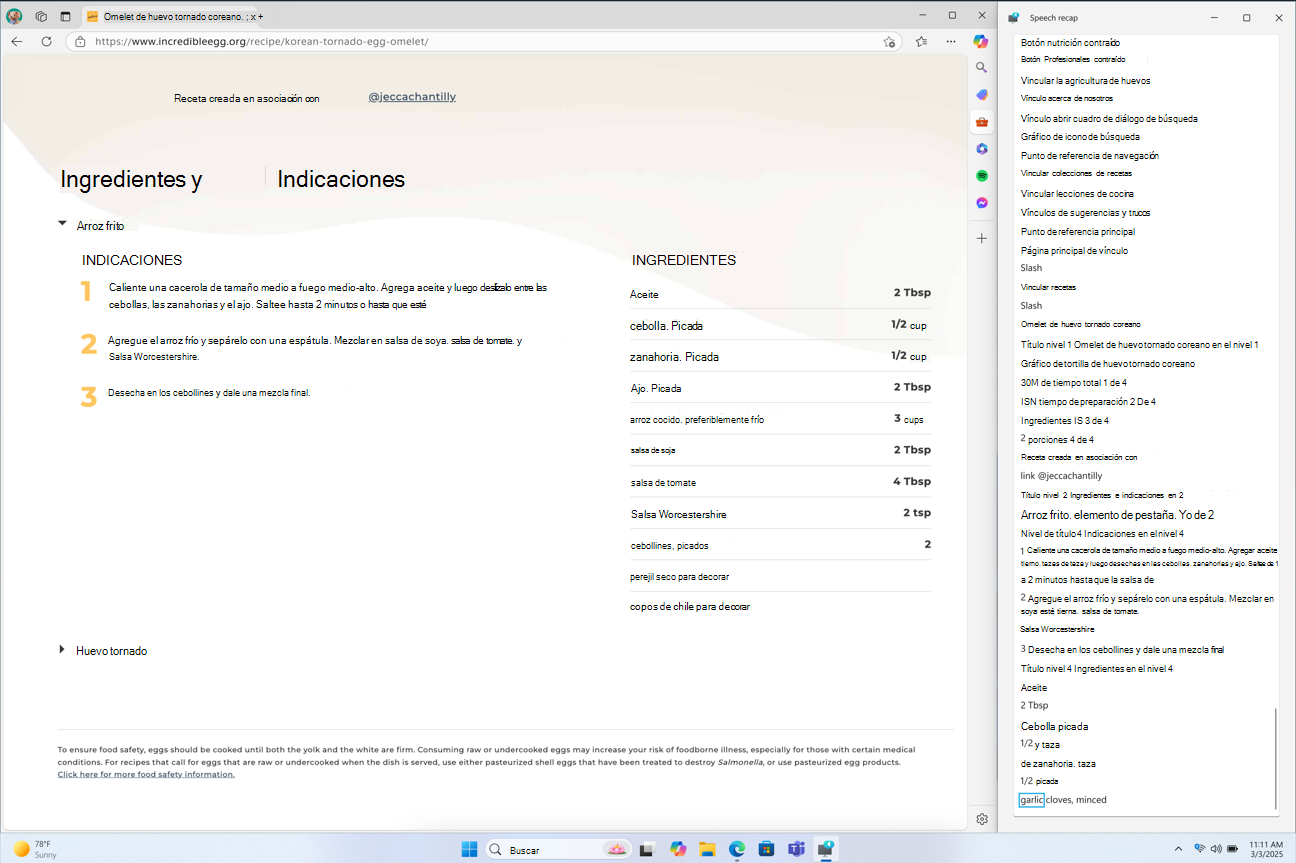En este capítulo se explica la navegación por teclado del Narrador. Esto incluye cómo moverte por la pantalla, buscar y abrir aplicaciones y cambiar lo que lee el Narrador. También se explican los detalles básicos del ajuste de la velocidad de dicción y el volumen del Narrador, así como la manera de silenciar la voz.
El modo de examen ofrece incluso más opciones de navegación. Lo explicaremos en el Capítulo 3: Uso del modo de examen
Teclas tabulador, Entrar y flechas de dirección
En Windows, usa las teclas tabulador o de dirección para desplazarte por las aplicaciones y páginas web. Cuando llegues a algo que quieras usar, como un vínculo, presiona Entrar. También puedes usar las teclas Tabulador, Flecha e Entrar para desplazarte e interactuar con elementos como casillas y botones.
Tecla de Narrador
Puedes elegir qué tecla modificadora quieres usar en los comandos del Narrador. De manera predeterminada, las teclas Bloq Mayús e Insertar funcionan como tecla de Narrador . Puedes usar cualquiera de estas teclas en cualquier comando que use la tecla Narrador . La tecla Narrador se denomina simplemente "Narrador" en los comandos. Puedes cambiar la tecla del Narrador en la configuración del Narrador.
Nota: Si usas un teclado japonés 106, Insert y NonConvert son las teclas de Narrador predeterminadas.
Explorar el teclado con aprendizaje de entrada
El aprendizaje de entrada te indica qué teclas estás presionando en el teclado y el comando de Narrador asociado con ellas. Activa o desactiva el aprendizaje de entrada presionando Narrador+1 (la tecla número 1).
Comandos comunes del Narrador
Hacer que el Narrador deje de leer
Presiona la tecla Ctrl para hacer que el Narrador deje de leer en cualquier momento.
Hacer que el Narrador hable más alto o más rápido
Para cambiar el volumen del Narrador
-
Presiona Narrador+Ctrl+signo más (+) o Narrador+Ctrl+Sumar (teclado numérico) para subir el volumen.
-
Presiona Narrador+Ctrl+el signo menos (-) o Narrador+Ctrl+Restar (teclado numérico) para bajar el volumen.
Para cambiar la velocidad a la que habla el Narrador
-
Presiona Narrador+signo más (+) o Narrador+signo menos (-).
Nota: Los comandos que incluyen el signo más (+) y el signo menos (-) hacen referencia a la tecla física y no requieren Mayús como modificador. A menos que se indique explícitamente, no es necesario incluir Mayús antes de la tecla igual para que sea el signo más como lo haría al escribir el signo más. Usando el comando de volumen narrador anterior como ejemplo, Narrador+Ctrl+igual (=) es el comando literal, no Narrador+Ctrl+Mayús+igual (=).
Cambiar la voz del Narrador
Puedes cambiar rápidamente entre las voces instaladas del Narrador mediante los siguientes métodos abreviados:
-
Presiona Narrador + Alt + signo más (+) para cambiar a la siguiente voz del Narrador.
-
Presiona Narrador + Alt + signo menos (-) para cambiar a la voz anterior del Narrador.
Para averiguar la hora, el día de la semana y la fecha
Presiona Narrador+F12 para averiguar la hora, el día de la semana y la fecha en cualquier momento.
Para averiguar el estado de la batería y la red
Presiona Narrador + Mayús + B para averiguar el estado de la batería y la red de tu PC.
Algunos anuncios de ejemplo son:
"Batería 99%, tiempo restante 1hour 48 minutos, Network Sample Wi-Fi acceso a Internet"
"Conectado, batería 23%, red Sin acceso a Internet"
Consultar la voz del Narrador
Presiona Narrador+X para volver a oír la frase que el Narrador habló por última vez.
Presiona la tecla Narrador + Alt + X para abrir el resumen de voz y ver las últimas 500 cadenas pronunciadas. Ten en cuenta que actualizamos el texto de esta ventana cada vez que se inicia el Narrador. Puedes usar los comandos de lectura estándar y las teclas de dirección para leer el contenido de la ventana de recapitulación de voz y copiar el texto necesario como referencia.
¿Necesitas guardar o compartir algo que el Narrador acaba de decir la última vez? Puedes copiarla al instante sin abrir la ventana de resumen de voz. Usa la tecla narrador + Ctrl + X para copiar la última frase que el Narrador dijo en el Portapapeles.
Algunos escenarios en los que puedes usar el resumen de voz y los accesos directos relacionados incluyen hacer referencia a una sugerencia que escuchaste al abrir una nueva ventana, copiar un código de error que se ha hablado o agregar voz del Narrador a los materiales de aprendizaje.
Transcripción en directo de la voz del Narrador
La transcripción en directo de la voz del Narrador es útil para entrenadores de tecnología de asistencia (AT), profesores de alumnos con deficiencias visuales (TSVI) que ayudan a los alumnos en clase o a profesionales que tienen dificultades auditivas y quieren usar el Narrador. Para ver la transcripción en directo del audio del Narrador, usa el mismo comando Tecla del Narrador + Alt + X para abrir la ventana de recapitulación de voz y acoplarla a la parte de la pantalla que quieras ver. A medida que realizas tareas, puedes ver transcripciones en tiempo real de la voz del Narrador.
Estos métodos abreviados de teclado siguen una sencilla pulsación para que sea más fácil aprender.
|
Para |
Pulse |
|---|---|
|
Volver a escuchar lo que dijo el Narrador por última vez |
Tecla de Narrador+X |
|
Copiar lo último que dijo el Narrador |
Tecla de Narrador + control + X |
|
Abrir la ventana de resumen de voz para el historial y las transcripciones en directo |
Tecla narrador + Alt + X |
Windows métodos abreviados de teclado
Windows y las aplicaciones de Windows tienen métodos abreviados de teclado que puedes usar junto con los comandos del Narrador. Por ejemplo, presione la tecla Windows para abrir el menú Inicio o, para abrir la configuración rápida, presione la tecla Windows+A.
Para obtener una lista de los métodos abreviados de teclado que puedes usar en Windows, consulta Métodos abreviados de teclado de Windows. Para obtener una lista de los métodos abreviados de teclado de las aplicaciones de Windows, consulta Métodos abreviados de teclado de las aplicaciones.Para obtener una lista de los métodos abreviados de teclado de otras tecnologías de asistencia de Windows, consulta Métodos abreviados de teclado de Windows para accesibilidad.
Navegar por aplicaciones y páginas web
Búsqueda e inicio de aplicaciones
Para encontrar rápidamente una aplicación en Windows 11, presiona la tecla Windows del teclado para abrir el menú Inicio y colocar el foco en el cuadro de búsqueda. A continuación, escribe el nombre de la aplicación que estás buscando, usa las teclas de dirección para seleccionarla en la lista de resultados de búsqueda y presiona la tecla Entrar para abrirla.
Cambiar de una aplicación a otra
Para cambiar entre aplicaciones abiertas en el equipo, mantén presionada la tecla Alt y, a continuación, presiona la tecla tabulador. El Narrador leerá el nombre de las aplicaciones abiertas conforme vayas pasando por ellas. Cuando encuentres la aplicación que quieras usar, suelta ambas teclas.
Siempre que quieras saber qué aplicación o ventana tiene el foco, presiona Narrador+T para leer el título de la ventana que tiene el foco. Para leer el título y el contenido de la ventana que tiene el foco, presiona Narrador+W.
Permitir que narrador tome información de la web
Cuando se conecta a Internet, el Narrador puede proporcionarte más contexto para imágenes, vínculos y páginas web enviándolos a Microsoft.
Nota: Para desactivar estos servicios, ve a Administrar datos y servicios en la configuración del Narrador.
Hipervínculos
Si quieres saber a dónde te llevará un hipervínculo, presiona Narrador + Ctrl + D y Narrador puede indicarte el título de la página a la que te llevará el vínculo. Esto funciona bien en aplicaciones web y de correo.
Descripciones de imágenes
Si te encuentras con una imagen que te gustaría que se describiera, presiona Narrador+Ctrl+D. Narrador enviará la imagen a Microsoft y, a continuación, leerá una descripción de la imagen.
Nota: Si usas un Copilot+ PC y formas parte del Programa Windows Insider, tendrás acceso a descripciones de imágenes enriquecidas en el Narrador. Para obtener más información sobre esta característica, ve a la entrada de blog Windows 11 Versión preliminar de Insider 26120.3863 (Canal beta) y Preguntas más frecuentes sobre las descripciones de imágenes enriquecidas en el Narrador.
Resumen de página web
Presiona Narrador+S para escuchar un resumen de página web que incluya el número de vínculos, puntos de referencia y títulos.
Vínculos populares y resumen de página web completa
Presiona Narrador+S dos veces rápidamente para abrir un cuadro de diálogo en la pantalla con la siguiente información: el número de vínculos, puntos de referencia y títulos de una página y una lista de vínculos populares de una página (los vínculos populares son los vínculos de la página que obtienen más clics).
Declaración de privacidad de Microsoft
Siguiente: Capítulo 3: Uso del modo de examen
Volver al Índice
En este capítulo se explica la navegación por teclado del Narrador. Esto incluye cómo moverte por la pantalla, buscar y abrir aplicaciones y cambiar lo que lee el Narrador. También se explican los detalles básicos del ajuste de la velocidad de dicción y el volumen del Narrador, así como la manera de silenciar la voz.
El modo de examen ofrece incluso más opciones de navegación. Lo explicaremos en el Capítulo 3: Uso del modo de examen.
Aprender sobre el Narrador con Inicio rápido
Inicio rápido es un tutorial que te guía por los conceptos básicos del uso del Narrador. Te muestra cómo realizar acciones como navegar por títulos y puntos de referencia, e incluso hay una página web de muestra para ayudarte a sentirte cómodo usando el Narrador en línea. Accede a Inicio rápido en cualquier momento desde la página principal del Narrador, que se inicia por defecto cuando activas Narrador.
Teclas tabulador, Entrar y flechas de dirección
En Windows, usa las teclas tabulador o de dirección para moverte por las aplicaciones y páginas web. Cuando llegues a algo que quieres usar, como un vínculo, presiona Entrar. También puedes usar las teclas Tabulador, Flecha e Entrar para desplazarte e interactuar con elementos como casillas y botones.
Tecla de Narrador
Puedes elegir qué tecla modificadora quieres usar en los comandos del Narrador. Las teclas Bloq Mayús e Insertar sirven como tecla de Narrador de manera predeterminada. Puedes usar cualquiera de estas teclas en cualquier comando que requiera de la tecla de Narrador. La tecla Narrador se denomina simplemente "Narrador" en los comandos. Puedes cambiar la tecla del Narrador en Configuración del Narrador.
Nota: Si usas un teclado japonés 106, Insert y NonConvert son las teclas de Narrador predeterminadas.
Explorar el teclado
El aprendizaje de entrada te indica qué teclas estás presionando en el teclado y el comando de Narrador asociado con ellas. Activa o desactiva el aprendizaje de entrada presionando Narrador + 1(la tecla número 1).
Hacer que el Narrador deje de leer
Para hacer que el Narrador deje de leer en cualquier momento, presiona la tecla Ctrl.
Hacer que el Narrador hable más alto o más rápido
Para cambiar el volumen de la voz del Narrador, presiona:
-
Narrador + Ctrl + Signo más (+) o Narrador + Ctrl + Sumar (teclado numérico) para aumentar el volumen.
-
Narrador + Ctrl + Signo menos (-) o Narrador + Ctrl + Restar (teclado numérico) para bajar el volumen.
Para cambiar la velocidad a la que habla el Narrador, presiona:
-
Narrador + Signo más (+) o Narrador + Signo menos (-).
Nota: Los comandos que incluyen los signos más (+) y menos (-) hacen referencia a la tecla física y no requieren Mayús como modificador. A menos que se indique explícitamente, no es necesario incluir Mayús antes de la tecla igual para que sea el signo más como lo haría al escribir el signo más. Usando el comando de volumen de Narrador anterior como ejemplo, Narrador + Ctrl + igual (=) es el comando literal, no Narrador + Ctrl + Mayús + igual (=).
Windows métodos abreviados de teclado
Windows y Windows aplicaciones tienen métodos abreviados de teclado que puedes usar junto con los comandos del Narrador. Por ejemplo, presiona la tecla del logotipo de Windows para abrir el menú Inicio o, para abrir el centro de actividades, presiona la tecla del logotipo de Windows + A.
Para obtener una lista de los métodos abreviados de teclado que puedes usar en Windows, consulta Métodos abreviados de teclado de Windows. Para obtener una lista de los métodos abreviados de teclado de Windows aplicaciones, consulta Métodos abreviados de teclado de las aplicaciones. Para obtener una lista de los métodos abreviados de teclado de otras tecnologías de asistencia Windows, consulta Métodos abreviados de teclado de Windows para accesibilidad.
Navegar por aplicaciones y páginas web
Búsqueda e inicio de aplicaciones
Para encontrar rápidamente una aplicación en Windows 10, presiona la tecla del logotipo de Windows del teclado para abrir el menú Inicio y colocar el foco en el cuadro de búsqueda. A continuación, escribe el nombre de la aplicación que estás buscando, usa las teclas de dirección para seleccionarla en la lista de resultados de búsqueda y presiona la tecla Entrar para abrirla.
Cambiar de una aplicación a otra
Para cambiar entre aplicaciones abiertas en el equipo, mantén presionada la tecla Alt y, a continuación, presiona la tecla tabulador. El Narrador leerá el nombre de las aplicaciones abiertas conforme vayas pasando por ellas. Cuando encuentres la aplicación que quieras usar, suelta ambas teclas.
Siempre que quieras saber qué aplicación o ventana tiene el foco, presiona Narrador + T para leer el título de la ventana que tiene el foco. Para leer el título y el contenido de la ventana que tiene el foco, presiona Narrador + W.
Averigua la hora, el día de la semana y la fecha
Para averiguar la hora, el día de la semana y la fecha en cualquier momento, presiona Narrador + F12.
Permitir que narrador tome información de la web
Cuando se conecta a Internet, el Narrador puede proporcionarte más contexto para imágenes, vínculos y páginas web enviándolos a Microsoft.
Nota: Para desactivar estos servicios, ve a Administrar los datos y servicios en la configuración del Narrador.
Hipervínculos
Si quieres saber dónde te llevará un hipervínculo, presiona Narrador + Ctrl + D y Narrador te indicará el título de la página a la que te llevará el vínculo. Esto funciona bien en aplicaciones web y de correo.
Descripciones de imágenes
Si encuentras una imagen que te gustaría que se describiese, presiona Narrador + Ctrl + D. Narrador enviará la imagen a Microsoft y, a continuación, leerá una descripción de la imagen.
Resumen de página web
Puedes escuchar un resumen de página web que incluya el número de vínculos, puntos de referencia y encabezados presionando Narrador + S.
Vínculos populares y resumen de página web completa
Presiona Narrador + S dos veces rápidamente para abrir un cuadro de diálogo en la pantalla con la siguiente información: el número de vínculos, puntos de referencia y títulos de una página y una lista de vínculos populares de una página (los vínculos populares son los vínculos de la página que obtienen más clics).
Declaración de privacidad de Microsoft
Siguiente: Capítulo 3: Uso del modo de examen
Volver al Índice